なんと!Windows7 からWindows10へ、無償アップグレード!?
公開日:
:
最終更新日:2018/08/07
ソフトウェア・アプリ
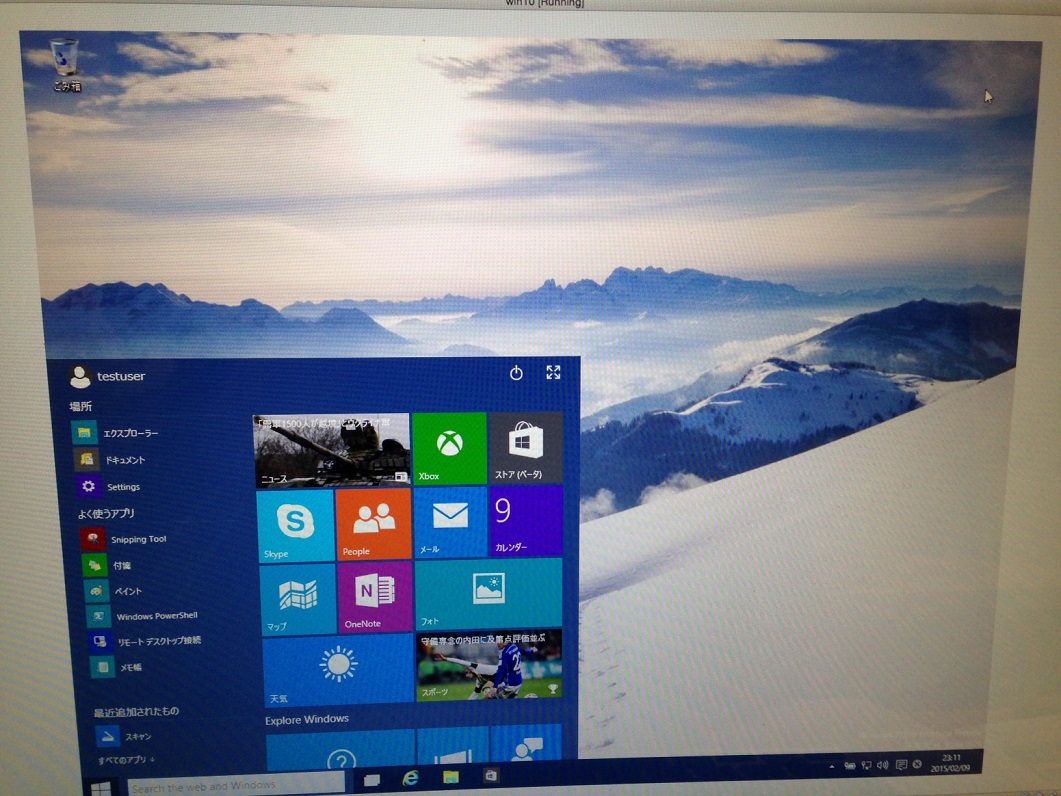
先日新しいWindowsのバージョンである、Windows10が発表になりました。一番のトピックはなんと言っても無償アップグレードでしょう。
無償という言葉に敏感に反応した人も多いと思います。かく言う私もその一人。無償でアップグレード出来るなら、それだけパソコンを長く使える可能性が増えます。
実はAppleのMacOSは2013年10月22日にリリースされたMacOS X Mavericks(オーエス テン マーベリックス)から無料になっています。(バージョンでは10.9となります)
今回のWindows10では、Windows7、Windows8、Windows8.1からのアップグレードがリリース後1年間に限り無償となると言うものです。
Windows7/8/8.1Proも対象になりますが、Windows7/8/8.1Enterpriseは対象外となります。
発売時期は正式に発表されていませんが、2015年の夏ごろと噂されています。(執筆時)
Windows8から8.1へのアップグレード方法おさらい
OSのアップグレードは操作性などがガラッと変わりますので、その分期待と共に、不安も付き物。
来るWindows10のリリースに備えて、Windows8から8.1へのアップグレード方法と、注意点をおさらいしておきましょう。
Windows8.1へのアップグレードはWindows ストアから無料の更新プログラムをダウンロードすることで行えます。
Windows8と8.1のシステム要件はほぼ同じですし、Windows8の不具合、不満点の修正というのが8.1の位置づけですので、ネガティブな要素はあまり無いようです。
しかしながら、一部のアプリケーションが動作しなかったり、何らかの原因でアップグレードが中断してしまったりすることも考えられますので、事前にしっかりバックアップをとることは怠らないでください。
マイクロソフトのサイトにも詳しく説明が掲載されています。
http://windows.microsoft.com/ja-jp/windows-8/update-from-windows-8-tutorial
Windows10へのアップグレードも同様な方法で行われるのではと予想されます。
不要なファイルは整理しつつ、バックアップはどのようにとるか?もしもの時は元のバージョンにどうやって戻すか?下調べをしっかり行ってリリースに備えてください。
ちなみにMicrosoftアカウントをお持ちなら、Windows10テクニカルプレビュー版というものが無料でダウンロードできます。
こちらはあくまでもテスト用のベータ版となりますが、いち早くWindows10を体験できるものです。インストールする場合は、テスト用のパソコンや、仮想環境にインストールしましょう。
間違っても今使っているメインのパソコンにインストールしない様に気をつけてください。
まとめ
WindowsXPのサポートが終了してからそろそろ1年が経とうとしています。たしかにWindowsXPはバランスのとれた優れたOSでした。現在でも何ら不満点はないとも言えます。
しかし、ビジネスにも当たり前の様にスマートフォンやタブレットを活用する時代です。
従来のパソコンだけでなく、スマートフォンやタブレットなど、さまざまな形態のデバイスに対応した、新しいWindows10に大いに期待したいと思います。
担当:鬼山
関連記事
-

-
Chromeの便利な拡張機能~Gmailをもっと使い易く!!~
Google Chrome(グーグルクローム)をもっと便利に、もっと効率的に使用するための
-

-
Google Chromeで画面上に黒い四角が出てくる場合の対処方法②
前回は、Google Chrome(グーグルクローム)で生じる不具合の対処方法をご紹介しました。
-
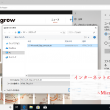
-
インターネットのお気に入りを移行①~Microsoft Edge~
今回はお気に入りを他のパソコンに移す方法をご紹介します。インターネットのお気に入りのサイト
-

-
【WPS Office】Spreadsheets行と列のサイズ変更方法②
前回に続き、今回はSpreadsheets(スプレッドシート)の複数の行と列のサイズを変更
-
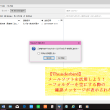
-
【Thunderbird】メールソフトを活用しよう!~フォルダーを空にする際の確認メッセージが表示されない~
前回は、Outlook(アウトルック)の 「フォルダーを空にする」という操作をした際に、確
-

-
YouTubeをもっと使いやすくする拡張機能!
YouTubeの機能をもっと使いやすくする「Enhancer for YouTube」とい
-

-
【WPS Office】Spreadsheets 行と列のサイズ変更方法③
今回はSpreadsheets(スプレッドシート)の行(列)間を空けて複数の行と列のサイズ
-

-
インターネットのホーム画面の変更方法~Microsoft Edge~
普段、よく使用するサイトをインターネット起動時にすぐ出せたら便利だなぁと思ったことはありませんか
-

-
iTunesのソフトインストールについて
以前の記事においてiTunes(アイチューンズ)の音楽データの移行についてご案内しましたが
-

-
Mozilla Thunderbird~寄付の画面を消す方法~
Mozilla Thunderbird(モジラ サンダーバード)の「寄付の画面があると、受信トレ
- PREV
- パソコンパーツも中古を活用しよう
- NEXT
- 中小企業におけるネットワーク保守・管理4つのポイント









